Mainos
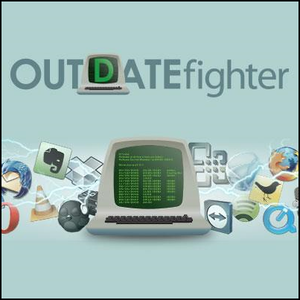
Tuntuiko sinusta koskaan miettimästä, kuinka tietokoneesi päivittäminen on liian vaivaa? Tiedät jo, miksi se on hyvä suorita uusimmat tietoturvakorjaukset ja päivitykset 3 syytä, miksi sinun pitäisi suorittaa uusimmat Windows-tietoturvakorjaukset ja päivityksetWindows-käyttöjärjestelmän muodostava koodi sisältää tietoturvapiirejä, virheitä, yhteensopimattomuuksia tai vanhentuneita ohjelmistoelementtejä. Lyhyesti sanottuna, Windows ei ole täydellinen, me kaikki tiedämme sen. Suojauskorjaukset ja päivitykset korjaavat haavoittuvuudet ... Lue lisää , mutta se vie vain liian paljon aikaa eikä ole tarpeeksi yksinkertainen. Olen samaa mieltä - Windows-ohjelmistojen päivittämisen pitäisi olla paljon helpompaa, mutta valitettavasti Microsoft ei ole tehnyt paljon, jotta käyttäjät voivat päivittää kolmannen osapuolen ohjelmistot helposti.
FIGHTERtoolsin luoma OUTDATEfighter on uusi ohjelma, jonka avulla voit skannata ohjelmistoja ja Windows-päivityksiä poistumatta ohjelman ikkunasta. Tämä tarkoittaa, että ei tarvitse avata selainta ja ladata kutakin ohjelmaa manuaalisesti, kuten jotkut muut ohjelmat tekevät.
Rajapinta
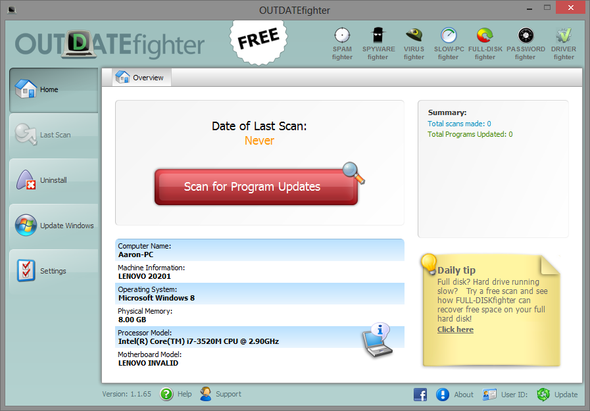
OUTDATEfighter-käyttöliittymä on helppokäyttöinen ja suhteellisen puhdas. Vasemmalla puolella on viisi välilehteä eri toimintoja varten. Oikeassa yläkulmassa näkyvät FIGHTERtools-ohjelman muiden ohjelmien kuvakkeet ja sisältävät linkit tuotteen verkkosivuille.
Vasemmassa alakulmassa näkyy ohjelman versionumero sekä ohje- ja tukilinkit. Ja oikeassa alakulmassa on linkit yrityksen Facebook-sivulle, Tietoja-sivulle, käyttäjätunnukseen (Pro-versiolle) ja ohjelmistopäivityssivulle.
Kotinäyttö
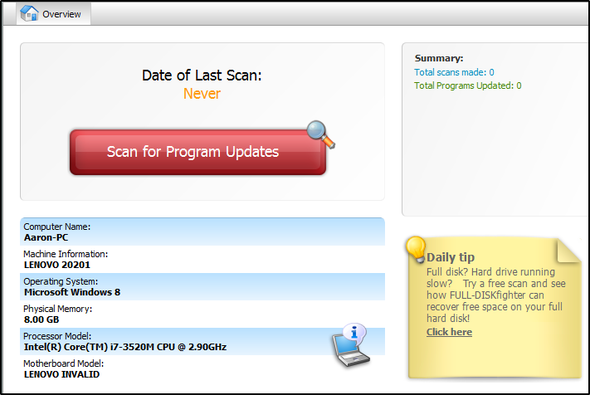
Koti vasemmalla oleva välilehti antaa vain yleiskatsauksen viimeisimmästä skannauksesta, yhteenvedon kokonaiskannauksista verrattuna kokonaisarvoon päivitetyt ohjelmat ja joitain laitetietoja, kuten tietokoneen nimi, käyttöjärjestelmä, suoritin malli jne. Se sisältää myös helposti saatavilla olevan punaisen painikkeen, jolla voit aloittaa uuden päivityksen tarkistuksen.
Skannaustilan ja päivitysten tarkastelu
Aloita uusi skannaus, katso nykyisen tila tai katso, mitä päivityksiä löytyi, napsauttamalla Viimeinen skannaus, toinen välilehti vasemmalla. Kun skannaus on käynnissä, ikkuna tulee näkyviin kuten alla oleva.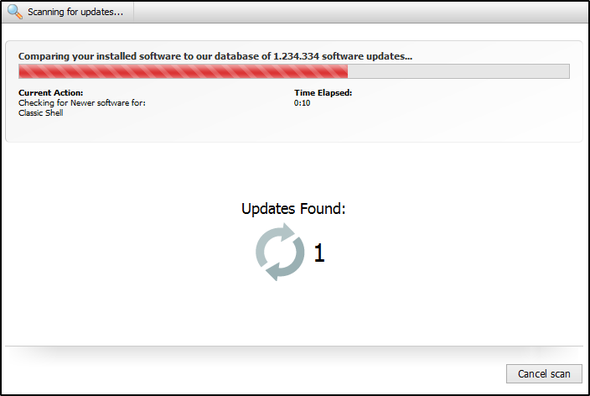
Kun päivitykset on löydetty, ne näytetään samassa ikkunassa. Tämän jälkeen voit valita ladattavat ja asennettavat valitsemalla valintaruudut ja lataamalla / asentamalla ne kaikki kerralla napsauttamalla oikean alakulman punaista painiketta.
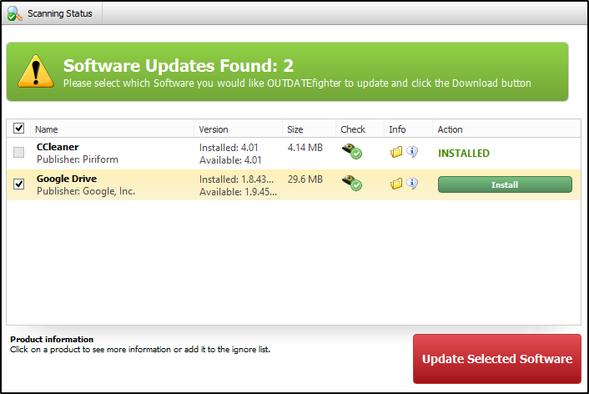
Voit tietysti ladata ja asentaa jokaisen manuaalisesti napsauttamalla myös lataus- / asennuspainikkeita.
Saatat huomata muutaman kuvakkeen kunkin ohjelmistopäivityksen rivillä. Armeijan kypäräkuvake Tarkistaa -sarakkeessa näkyy virustarkistuksen tila (voit napsauttaa sitä nähdäksesi mitä symbolit tarkoittavat).
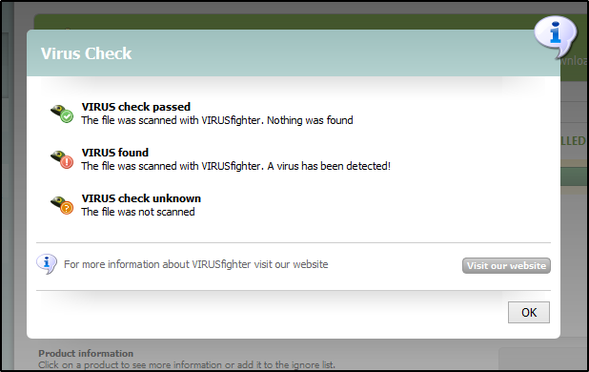
"Kansio" -kuvake Tiedot -sarake avaa ladattavan tiedoston sijainnin. Ja puhekuplissa oleva I-merkki tarjoaa ohjelmiston lisätietoja, kuten version, koon ja linkin ohjelmistosivulle.
![OUTDATEfighter: Pidä tietokoneesi päivitettynä ja esto-ohjelmistottomana tämän fantastisen työkalun [Windows] ohjelmistotiedot](/f/c605c1aff69173d4eda3d7f68d23abc5.png)
Poista tarpeettomat ohjelmat
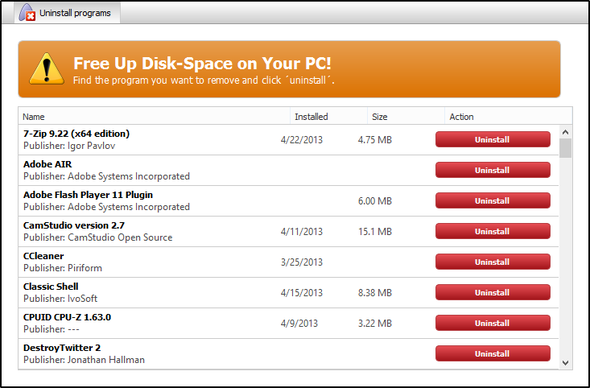
Kolmas välilehti alas anna paneelin, nimeltään Uninstall, antaa sinun tarkastella kaikkia tietokoneellesi asennettuja ohjelmia ja sisältää tietoja, kuten ohjelmiston julkaisija, asennuspäivämäärä ja ohjelman koko. Voit poistaa minkä tahansa ohjelman helposti napsauttamalla punaista Uninstall painiketta. Valitettavasti tässä vaiheessa ei ole ”joukon poiston” vaihtoehtoa.
Päivitä Windows samasta ikkunasta
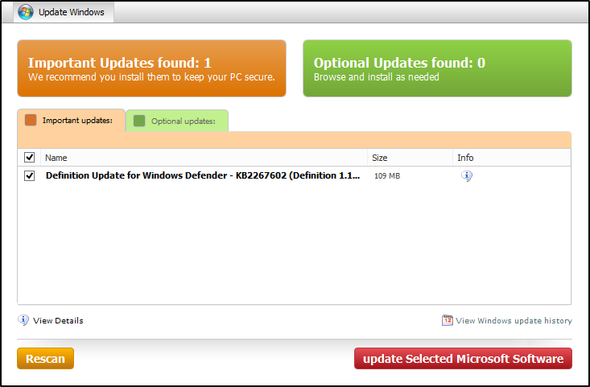
OUTDATEfighter antaa sinulle mahdollisuuden päivittää myös Windows. Napsauta vasemmalla puolella Päivitä Windows välilehti. Päänäyttö on jaettu kahteen välilehteen: Tärkeitä päivityksiä ja Valinnaiset päivitykset - aivan kuten tavallinen Windows Updater. Jokaisessa päivityksen rivissä on kolme saraketta: Nimi, Koko ja Tiedot. Tiedot sarakkeessa on napsautettava kuvake, joka tarjoaa lisätietoja päivityksestä.
![OUTDATEfighter: Pidä tietokoneesi päivitettynä ja esto-ohjelmaton tällä fantastisella työkalulla [Windows] Windows-päivitystiedot](/f/f3395564e59b676e7e915c0ca640aac2.png)
Oikeassa alakulmassa on linkki nähdäksesi Windowsin päivityshistorian.
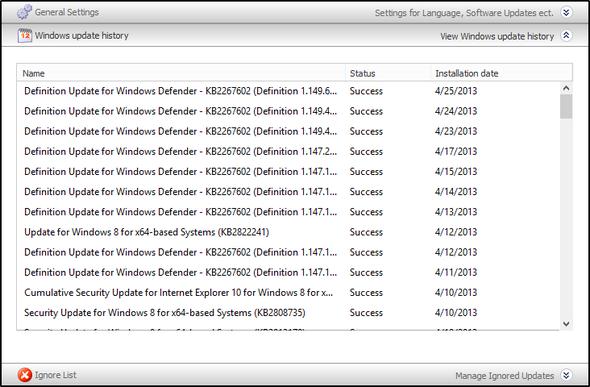
Joidenkin asetusten tutkiminen
asetukset -välilehti sisältää Yleiset asetukset, Windowsin päivityshistoria ja Ohita luettelo.
![OUTDATEfighter: Pidä tietokoneesi päivitettynä ja esto-ohjelmistovapaana tämän fantastisen työkalun [Windows] -asetuksilla](/f/826ee8ffe08e8f15349a1071ce64da3b.png)
Täällä on monia kieliä, joista voit valita: tšekki, tanska, saksa, hollanti, thai ja tietysti englanti. Muita asetuksia ovat automaattinen tarkistus ohjelman käynnistyksen yhteydessä, ohjelman suorittaminen Windowsin käynnistyessä ja OUTDATEfighter-ohjelmistopäivitysten tarkistaminen manuaalisesti.
johtopäätös
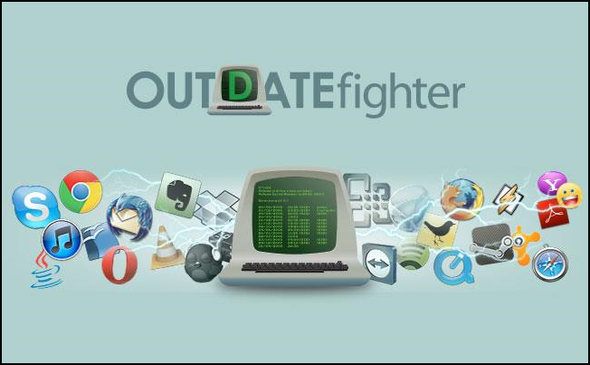
Kaiken kaikkiaan OUTDATEfighter on hyvä ohjelmisto, jonka on luonut hyvämaineinen yritys. OUTDATEfighter ei ole ensimmäinen ohjelma, joka ratkaisee vanhentuneiden ohjelmistojen ongelman - siellä on muita ohjelmia, kuten Tiedosto Hippo's Update Checker FileHippo Update Checker pitää tietokoneesi ohjelmiston päivitettynä Lue lisää ja SUMo 5 Pikavaihetta ohjelmistopäivitysten hallintaan SUMon avulla Lue lisää , mutta OUTDATEfighter on vankka vaihtoehto.
Joten nyt käännymme sinuun - miten pidät tietokoneesi päivitettynä? Vai edes vaivaudutko? Jos et tarkista päivityksiä säännöllisesti, luuletko sinun tekeväsi, jos se olisi helpompaa? Kehotan teitä tutkimaan OUTDATEfighter-sovellusta toteuttamiskelpoisena ratkaisuna. Jos kuitenkin löysit jotain muuta, joka toimii paremmin, käytä kaikin tavoin sitä - lopullinen tavoite on saada ajan tasalla olevat ohjelmistot riippumatta siitä, mitä menetelmää käytät. Joten nyt on sinun vuoro jakaa kanssamme ajatuksesi OUTDATEfighterista tai jopa muista aiemmin käyttämistäsi ratkaisuista.
Lataa: OUTDATEfighter [ei enää saatavilla]
Aaron on tutkinnon suorittanut Vet Assistant, pääaineenaan villieläimet ja tekniikka. Hän nauttii ulkona tutkimisesta ja valokuvauksesta. Kun hän ei kirjoita tai hemmottele teknisiä löydöksiä kaikissa interbebs-verkoissa, hänet löydetään pommittamasta vuorenrinteelle pyörälleen. Lue lisää Aaronista hänen henkilökohtaisella verkkosivustollaan.


